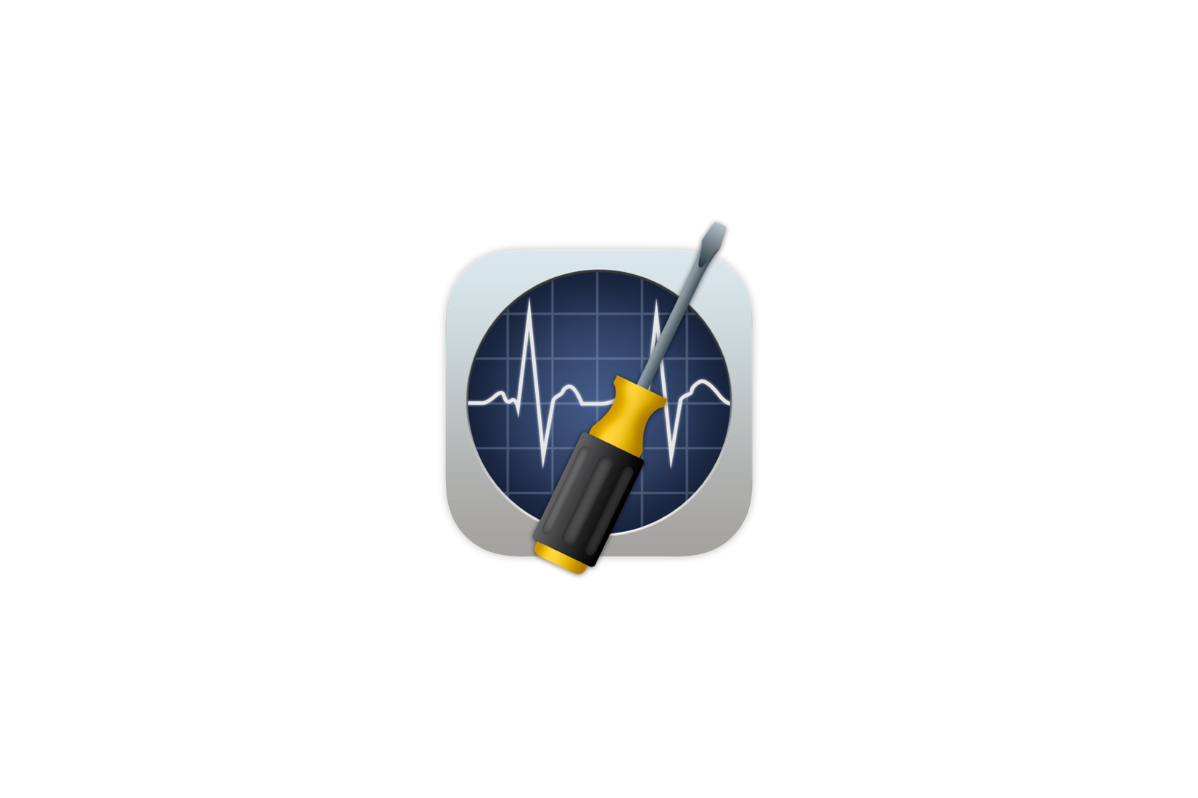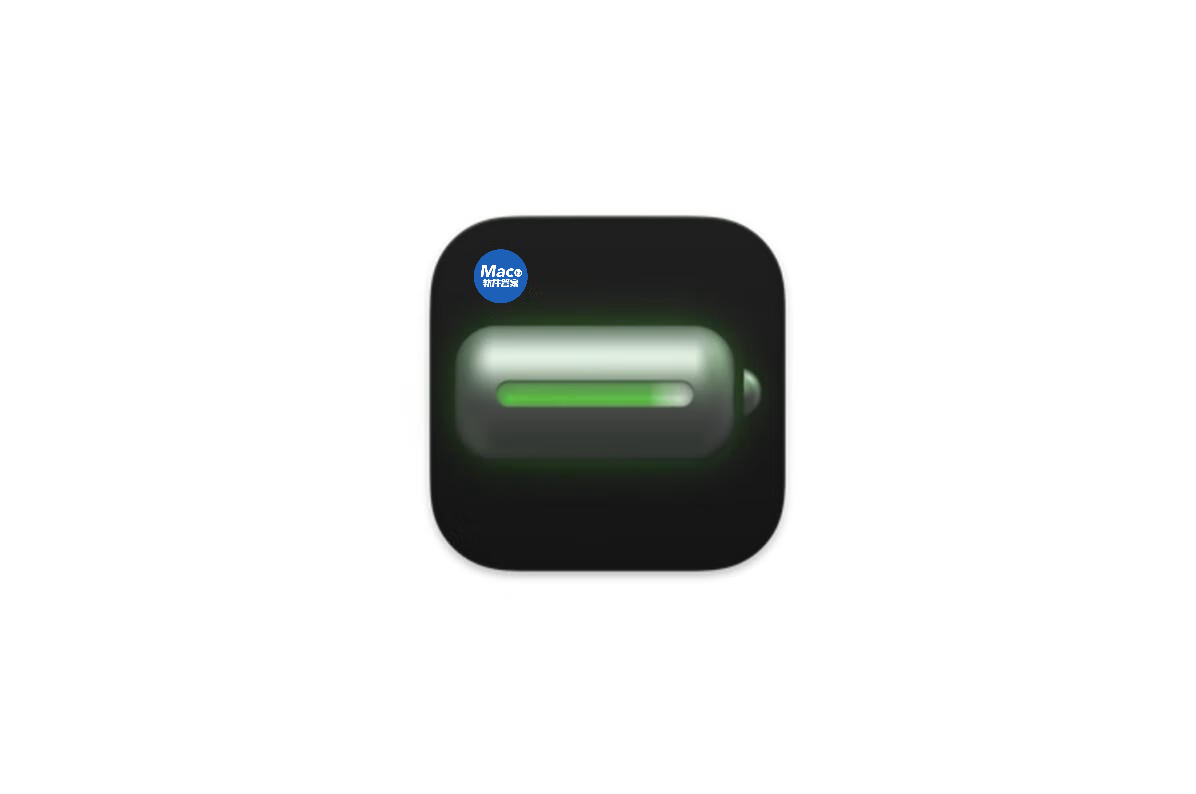强大系统健康度检测与安全保护工具。它提供了全面的硬件测试功能,包括内存测试、表面扫描、SMART检查、分区图、宗卷结构、视频内存、传感器测试、文件结构、风扇测试、电池检测、蓝牙检测以及网络接口检测等,几乎涵盖了Mac所有硬件的检测。
基于这些硬件检测结果,TechTool Pro还能对文件系统进行结构优化和碎片整理,以维持系统的最佳运行状态。此外,它还提供了权限修复、处理器检测、创建或移除eDrive分区、创建自定义的可引导的诊断卷、修复分区表、文件优化、快照恢复、文件碎片整理、磁盘优化、磁盘克隆、数据恢复、擦除数据、网速检测、系统维护、缓存重建、磁盘日志处理等维护功能。
特别值得一提的是,TechTool Pro还具备整套的S.M.A.R.T(Self Monitoring Analysis And Reporting Technology)测试程序,能在硬盘损坏前预先知道,并通过自动监察,及时发出警告,帮助用户在灾难发生前备份重要数据。
亲测截图
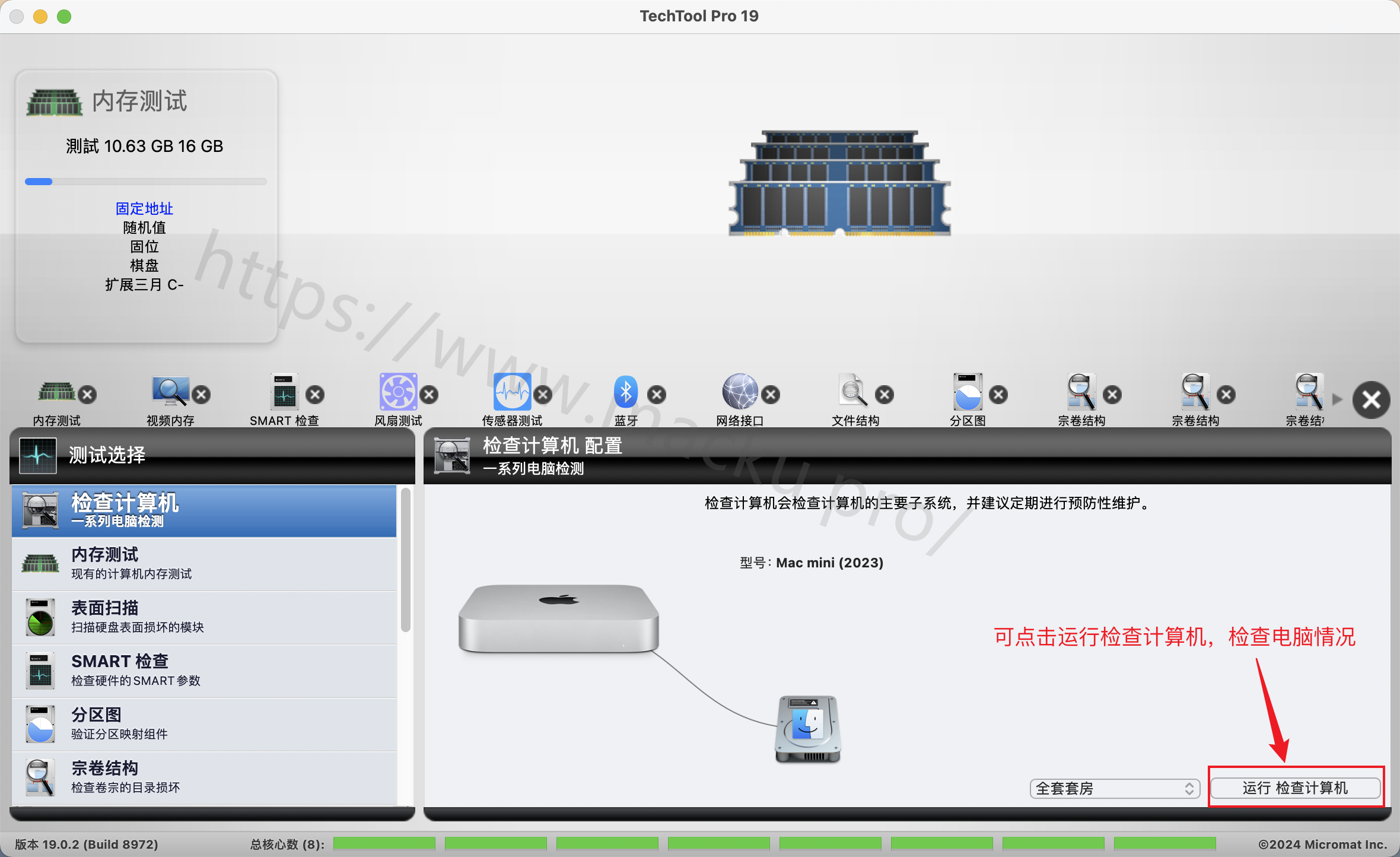
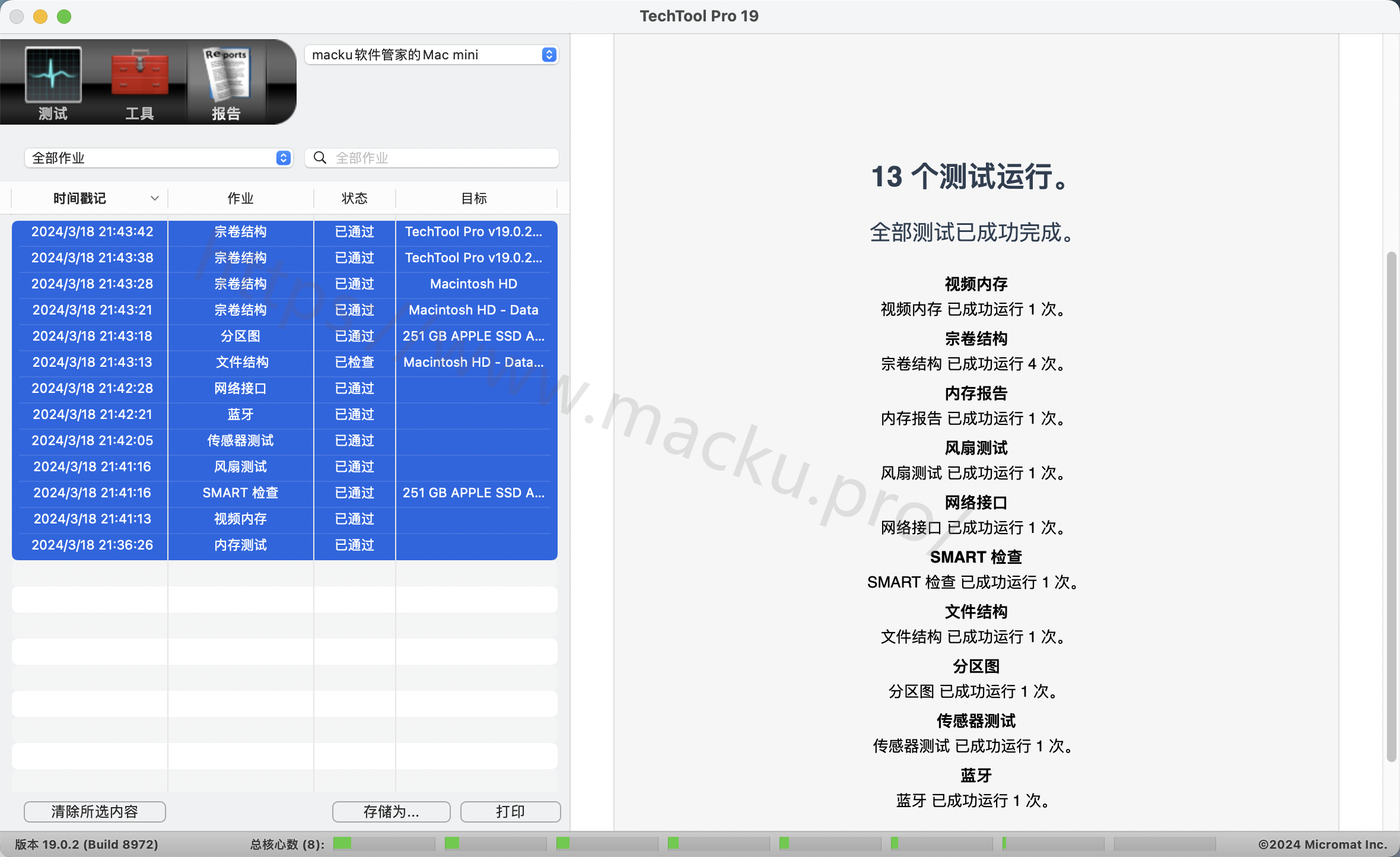
安装教程
“应用已损坏无法打开,你应该将他移到废纸篓”?戳我就行
⚠️ 安装前先开启电脑【任何来源】功能 — 点击进入教程
1.安装包下载完成后打开,单击【同意】
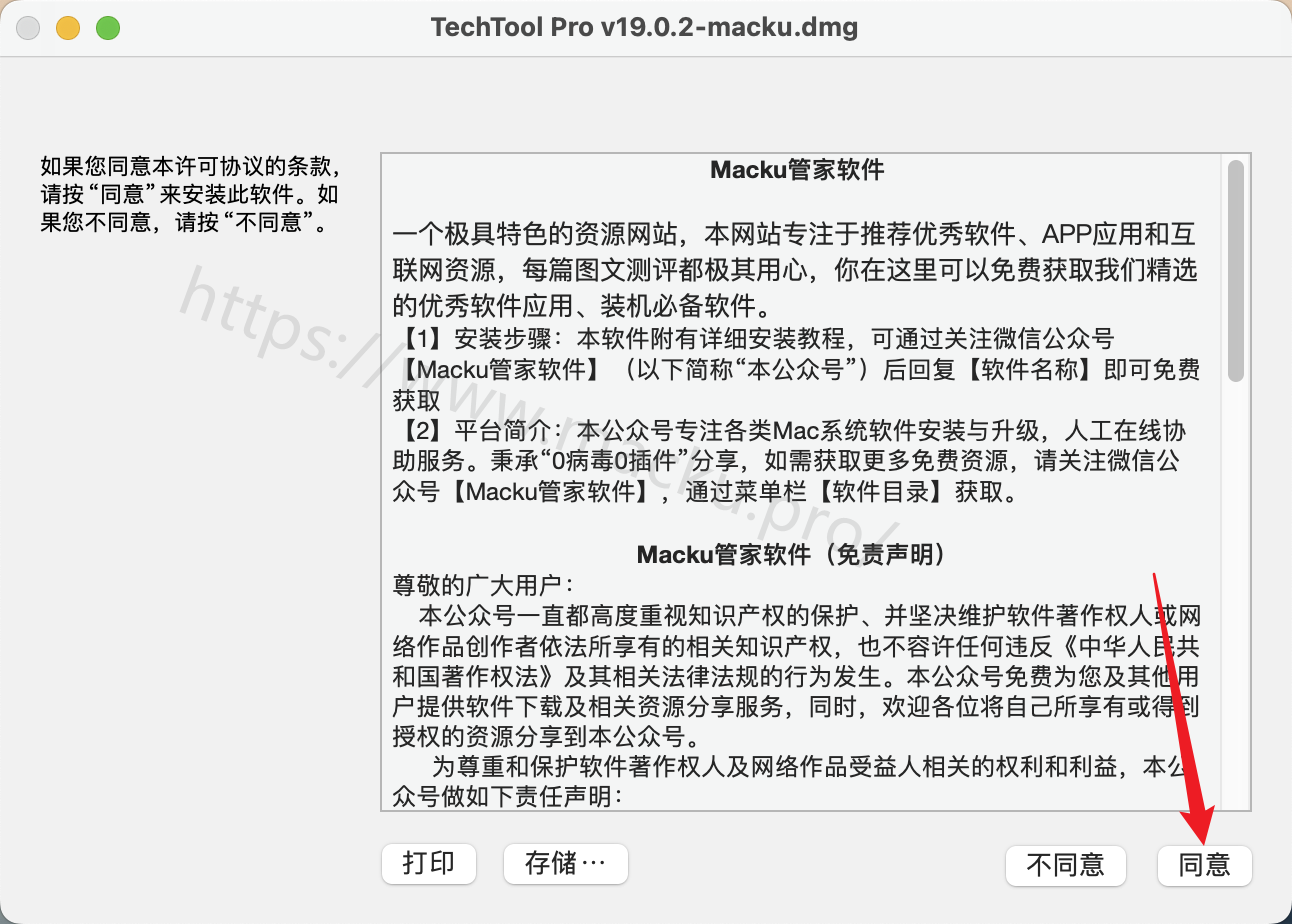
2.双击【TechTool Pro 19 Installer】进行安装
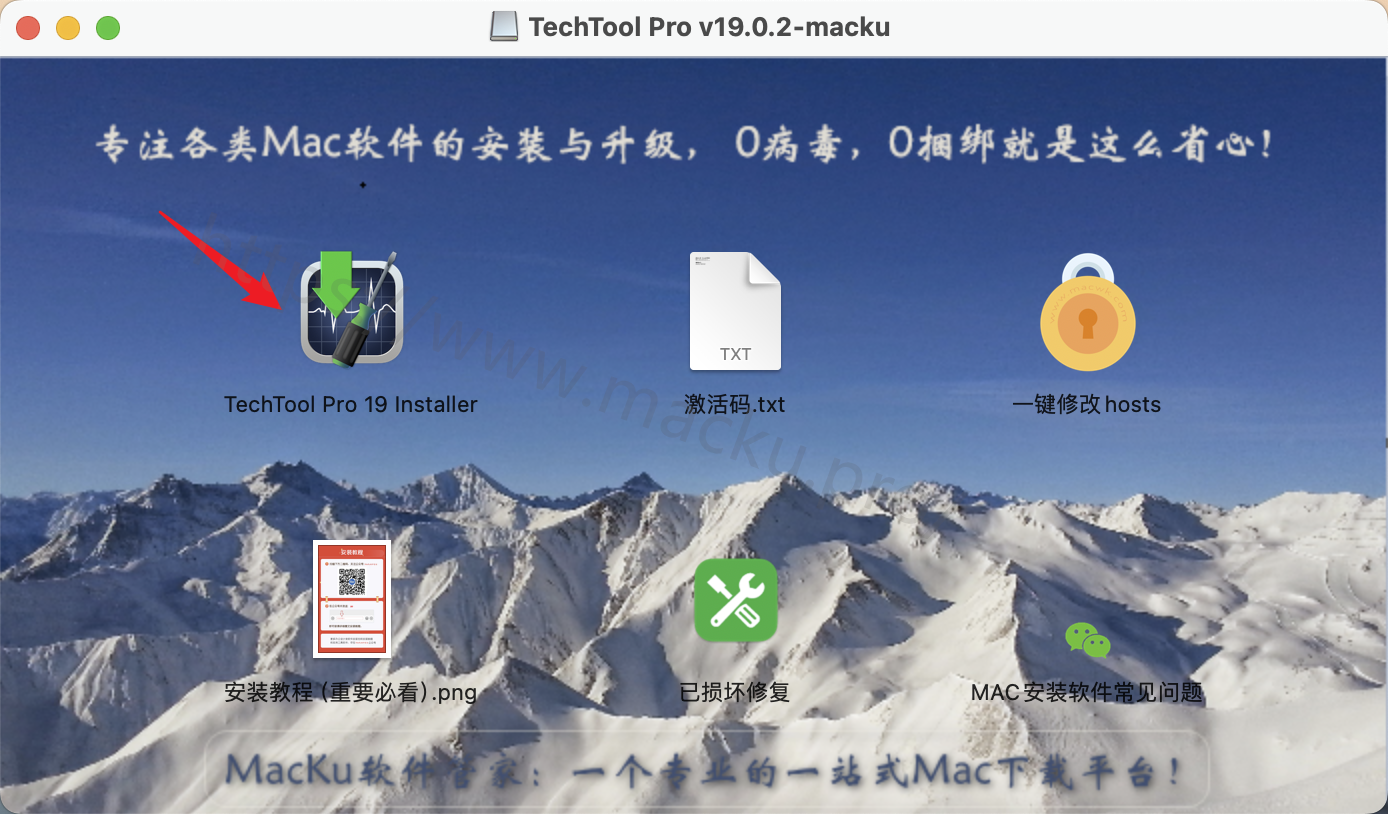
3.单击【继续】
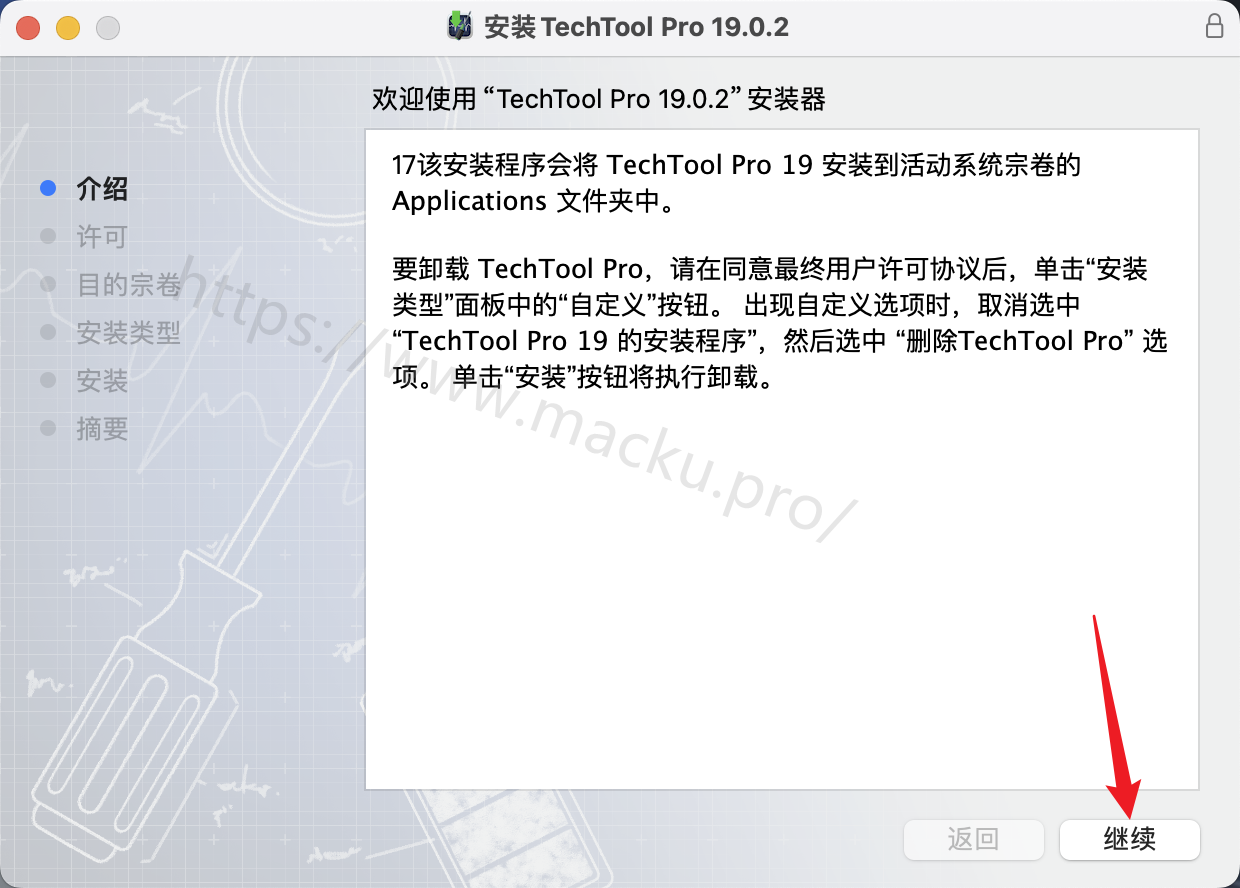
4.单击【继续】
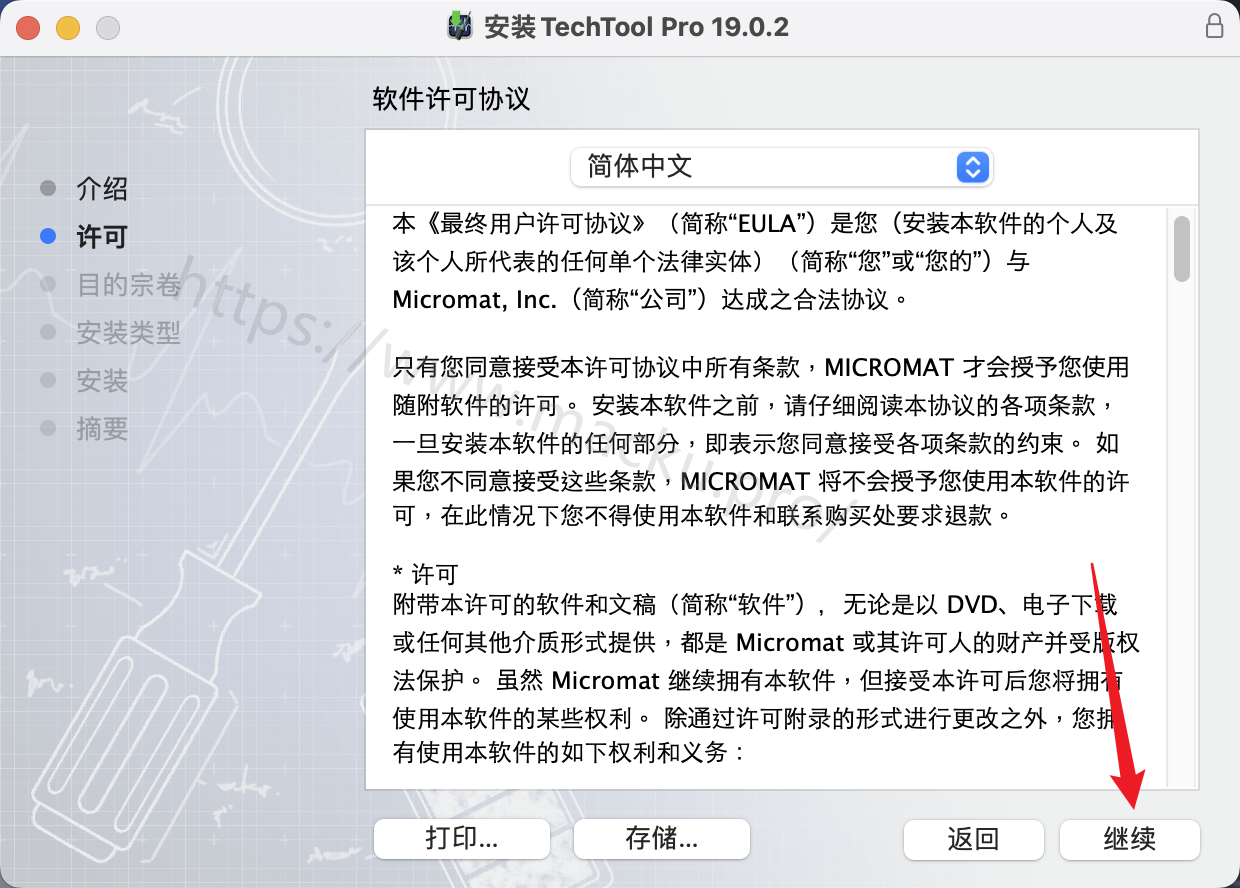
5.单击【同意】
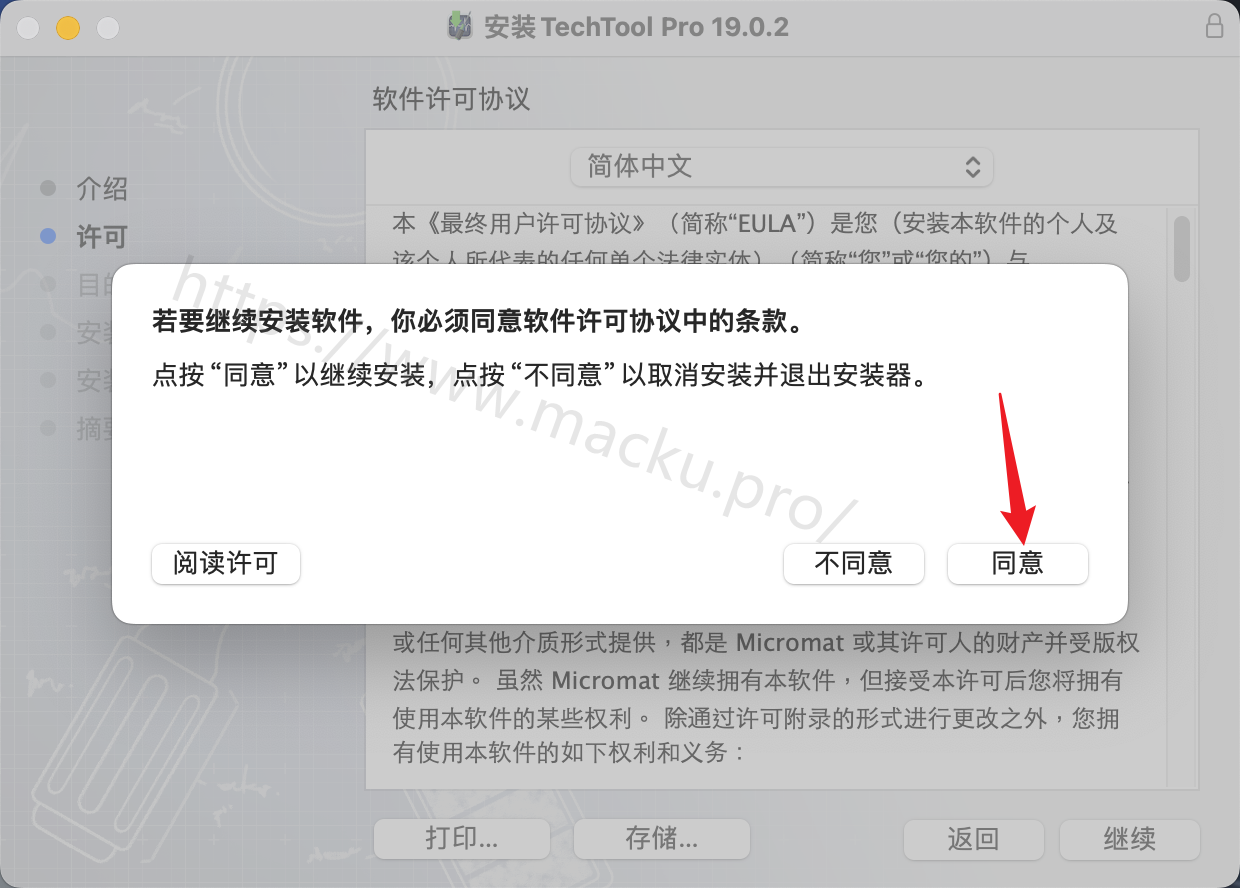
6.单击【安装】
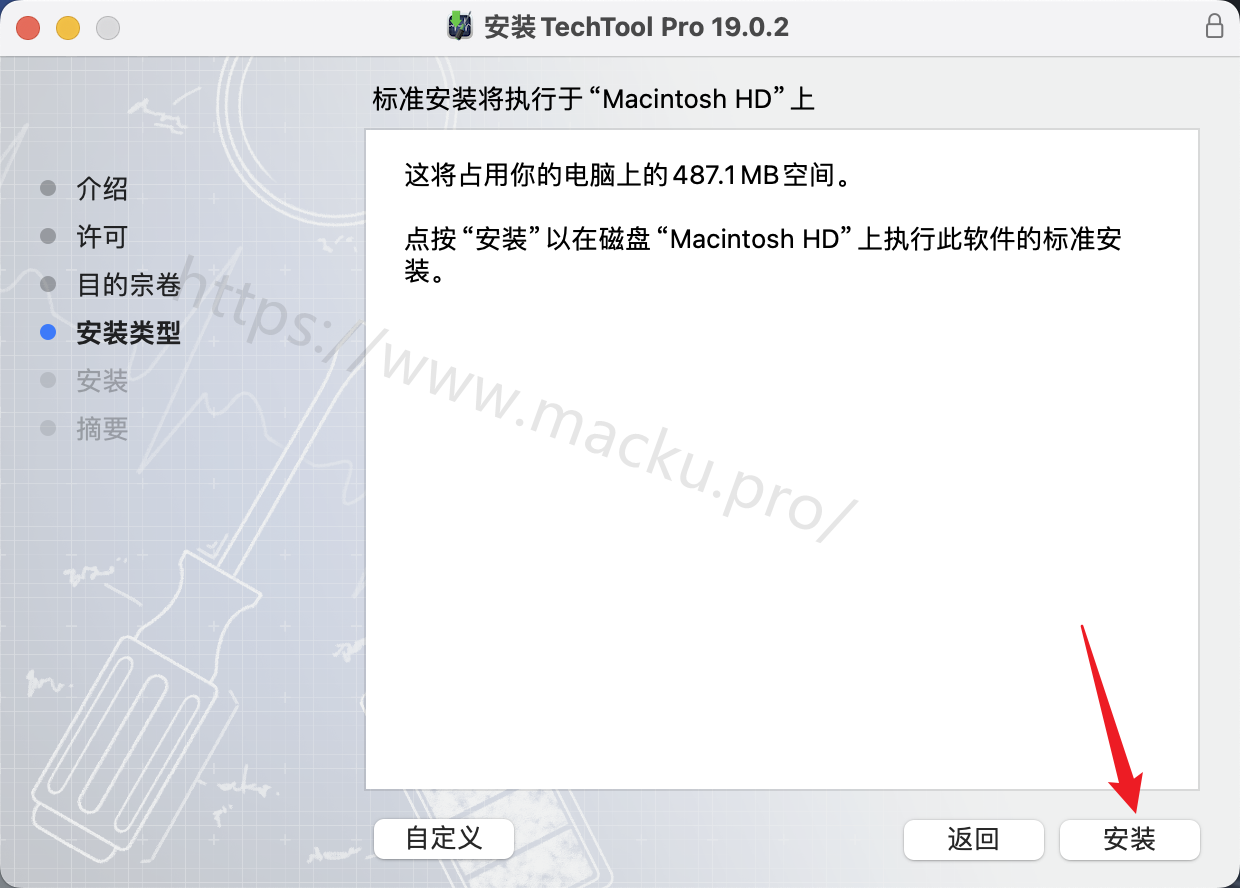
7.安装成功,单击【关闭】
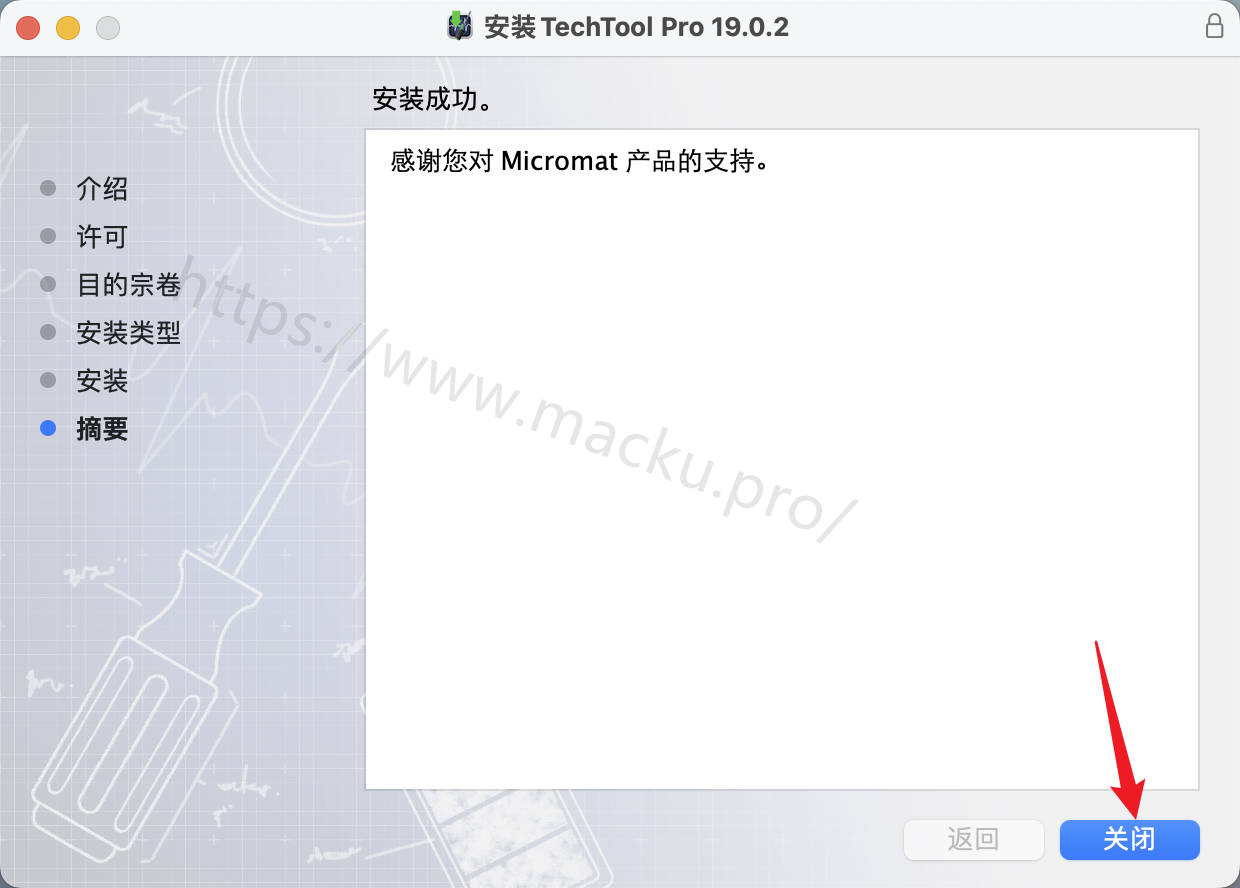
8.打开【启动台】
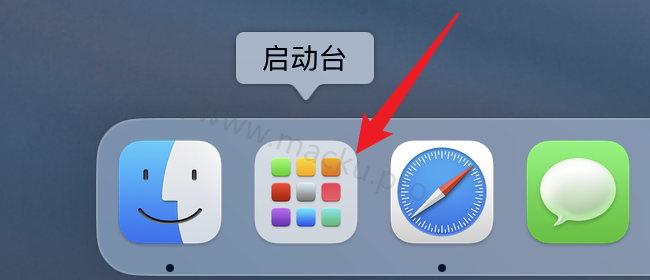
9.打开软件,会弹出序列号窗口
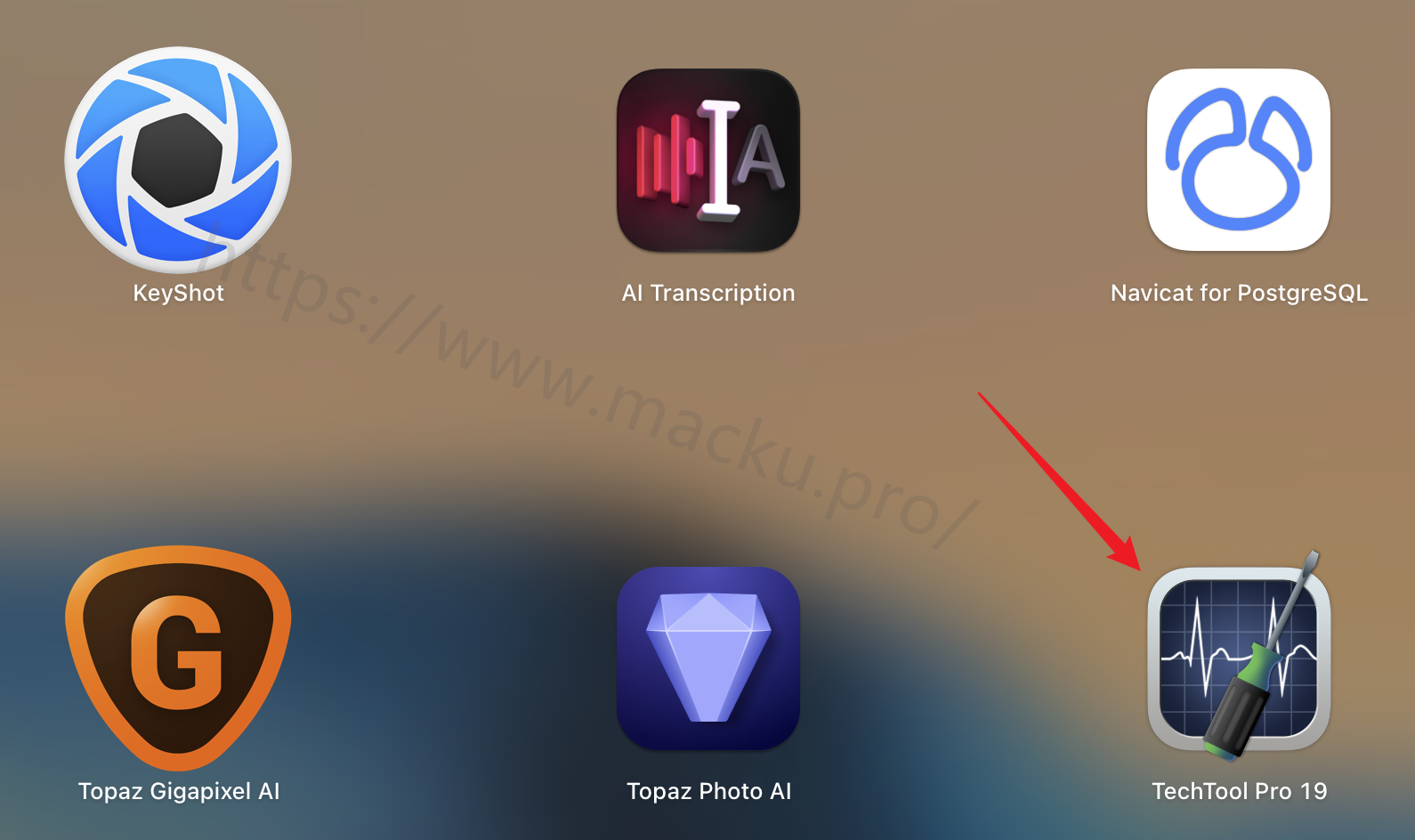
10.回到安装包,双击打开【激活码.txt】
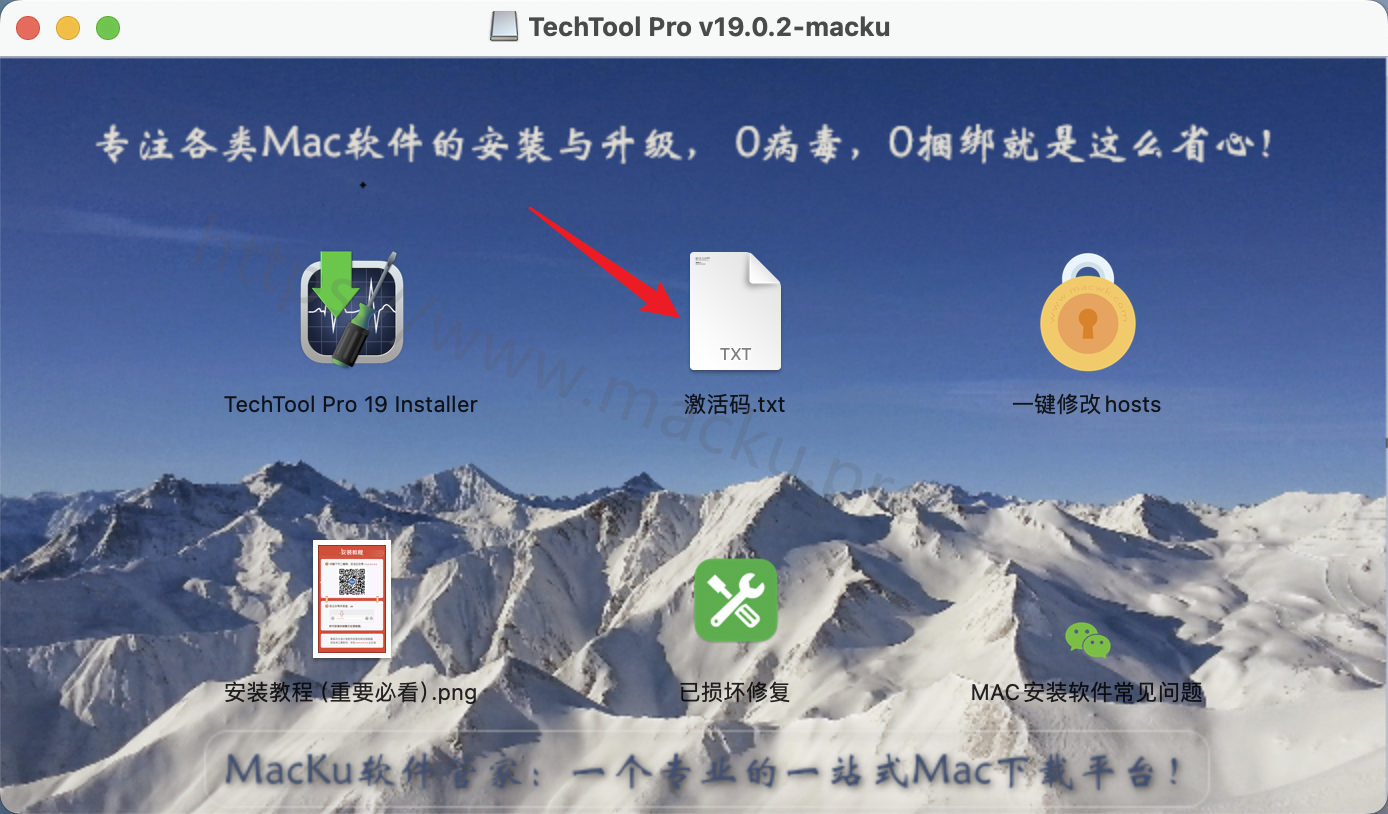
11.将激活码信息复制到下图位置,然后单击【确定】
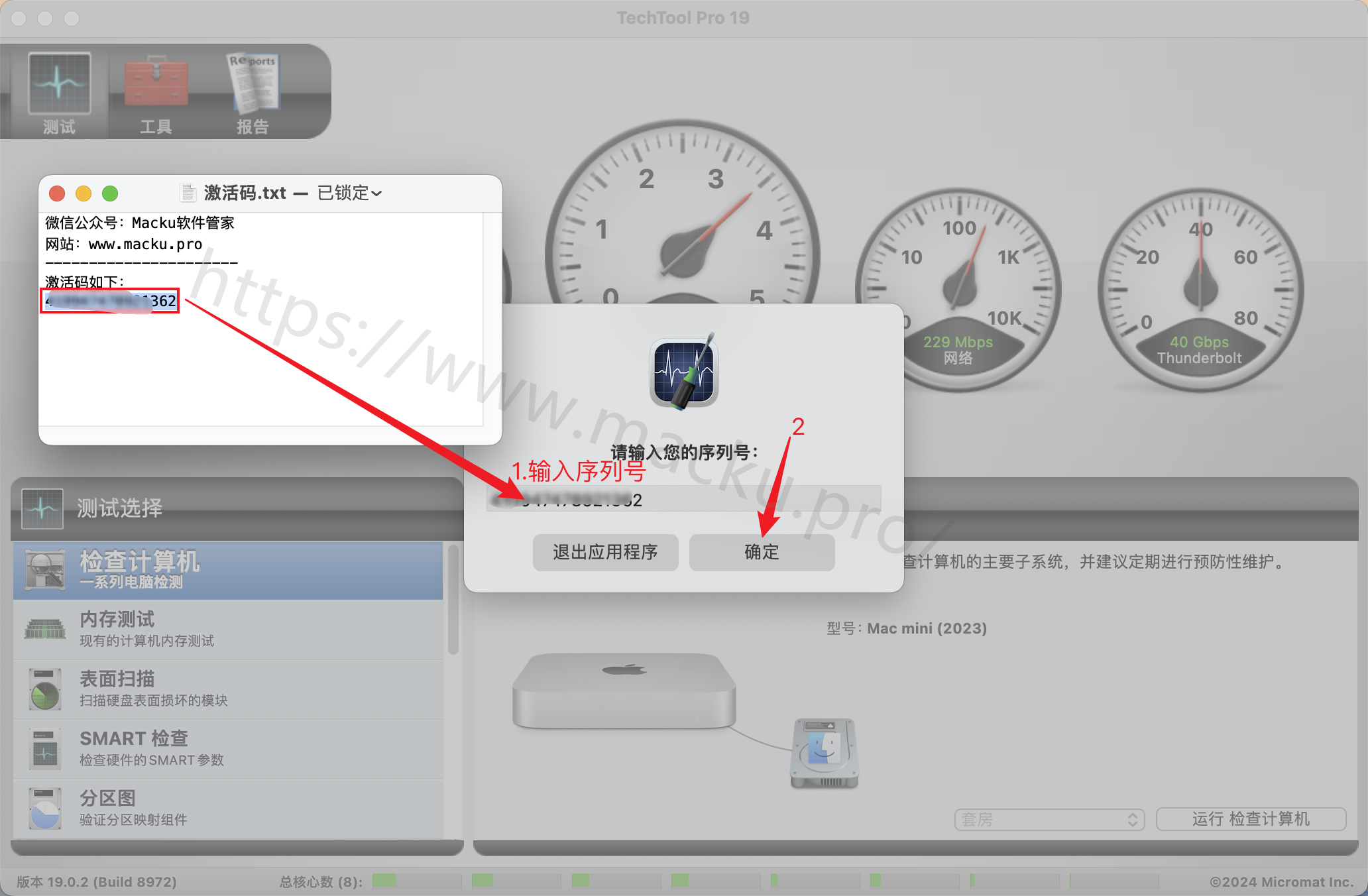
12.单击【继续】
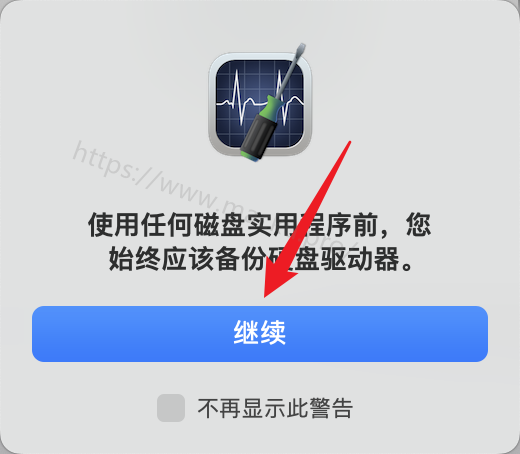
13.单击【安装】
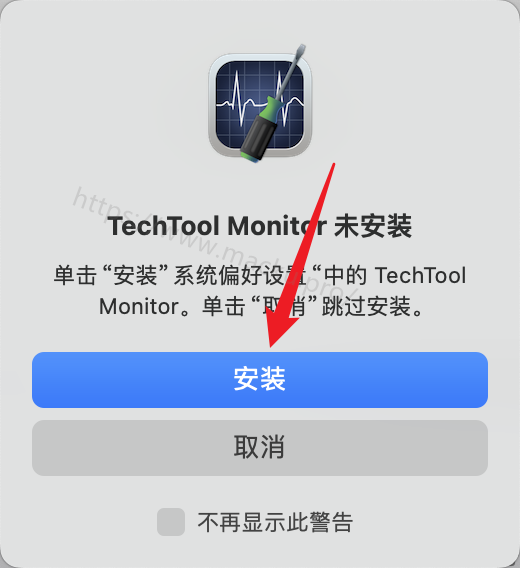
14.单击【启用完全磁盘访问…】
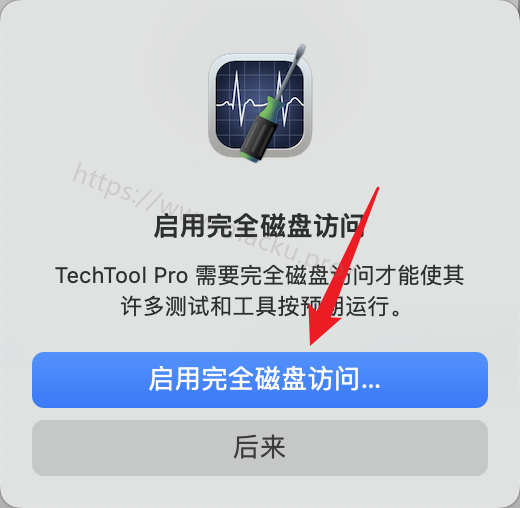
15.单击如下图位置
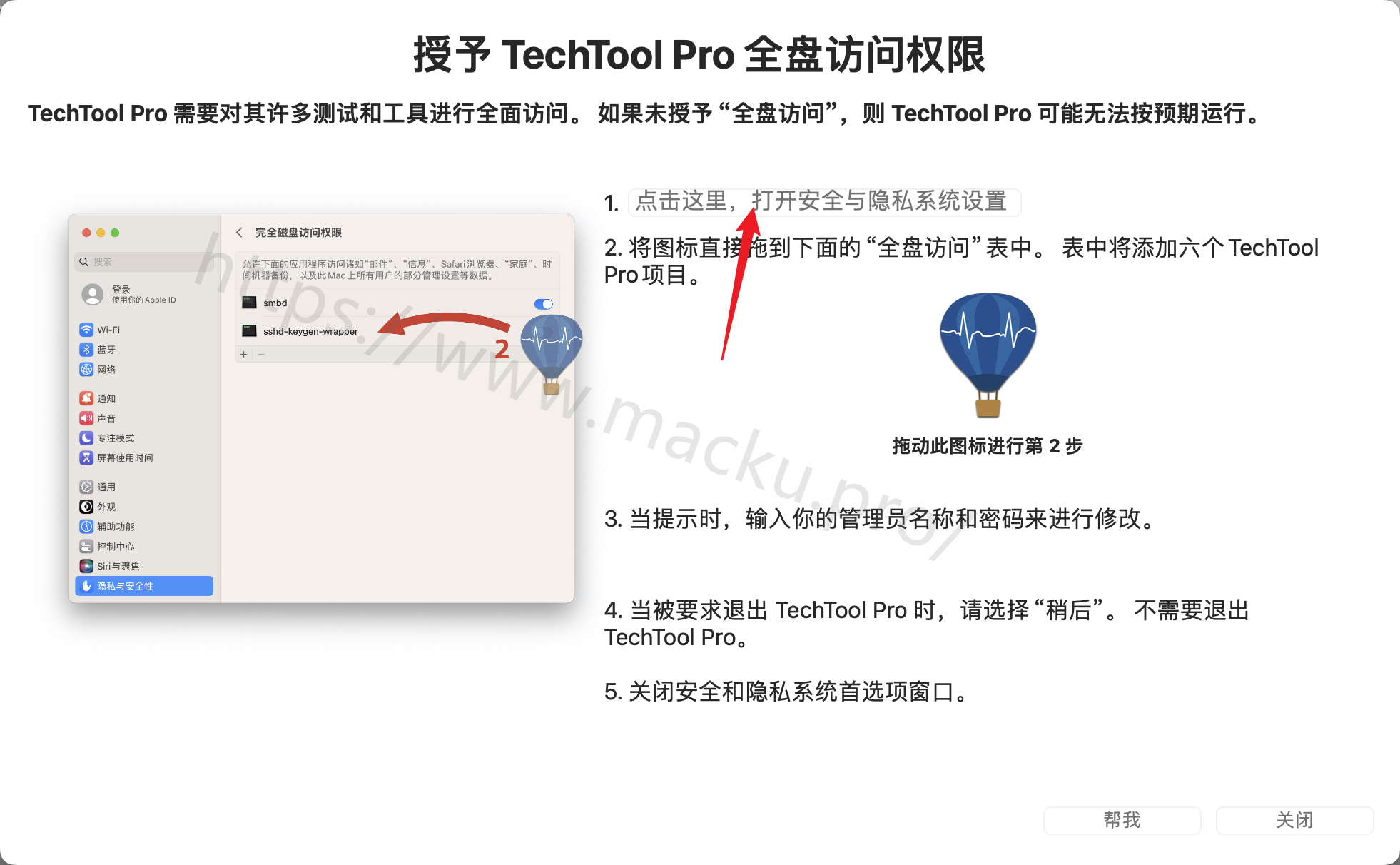
16.拖动如下图图标至【完全磁盘访问权限】
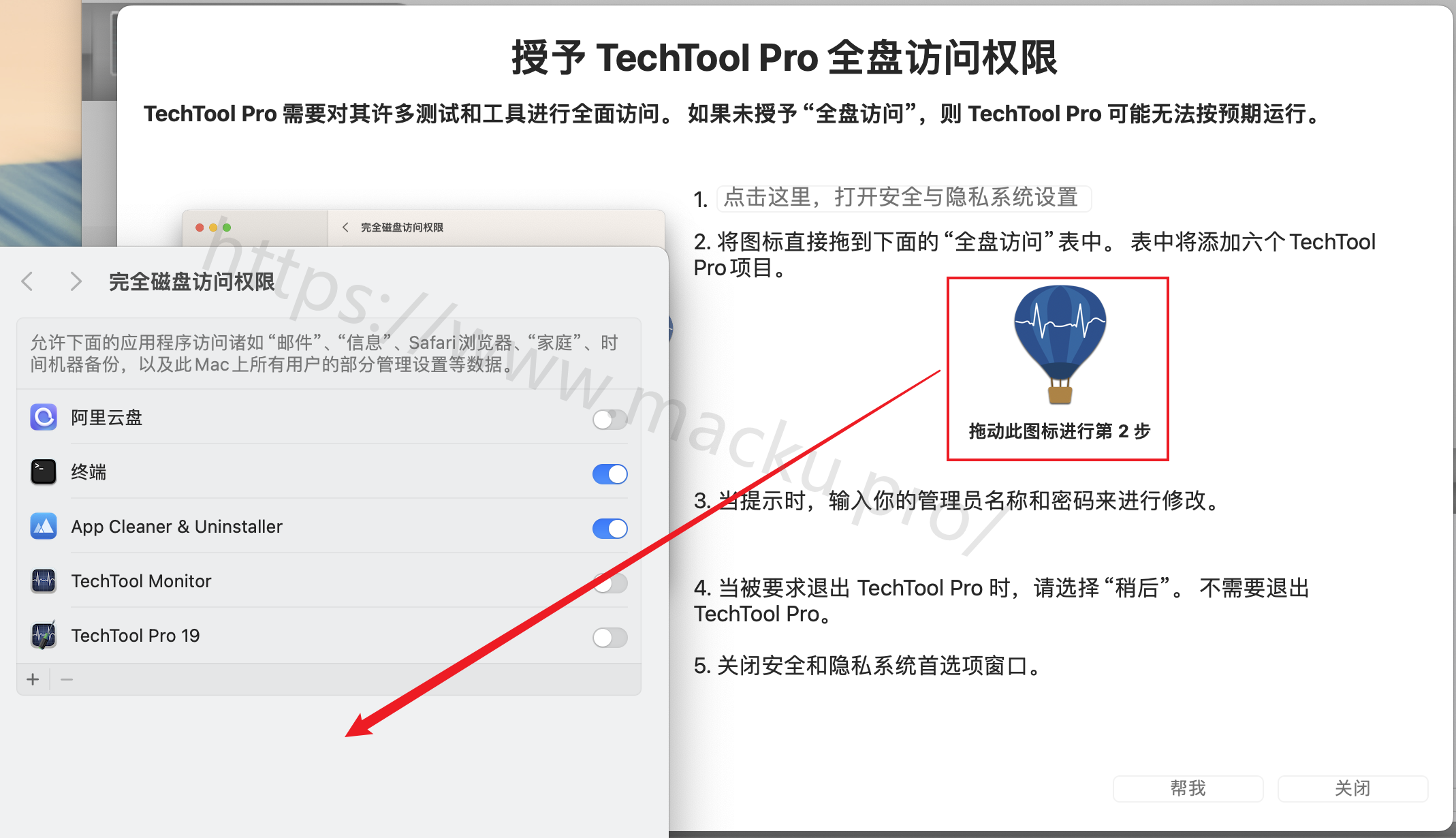
17.然后在桌面左上角 软件菜单栏选择【退出 TechTool Pro 19】
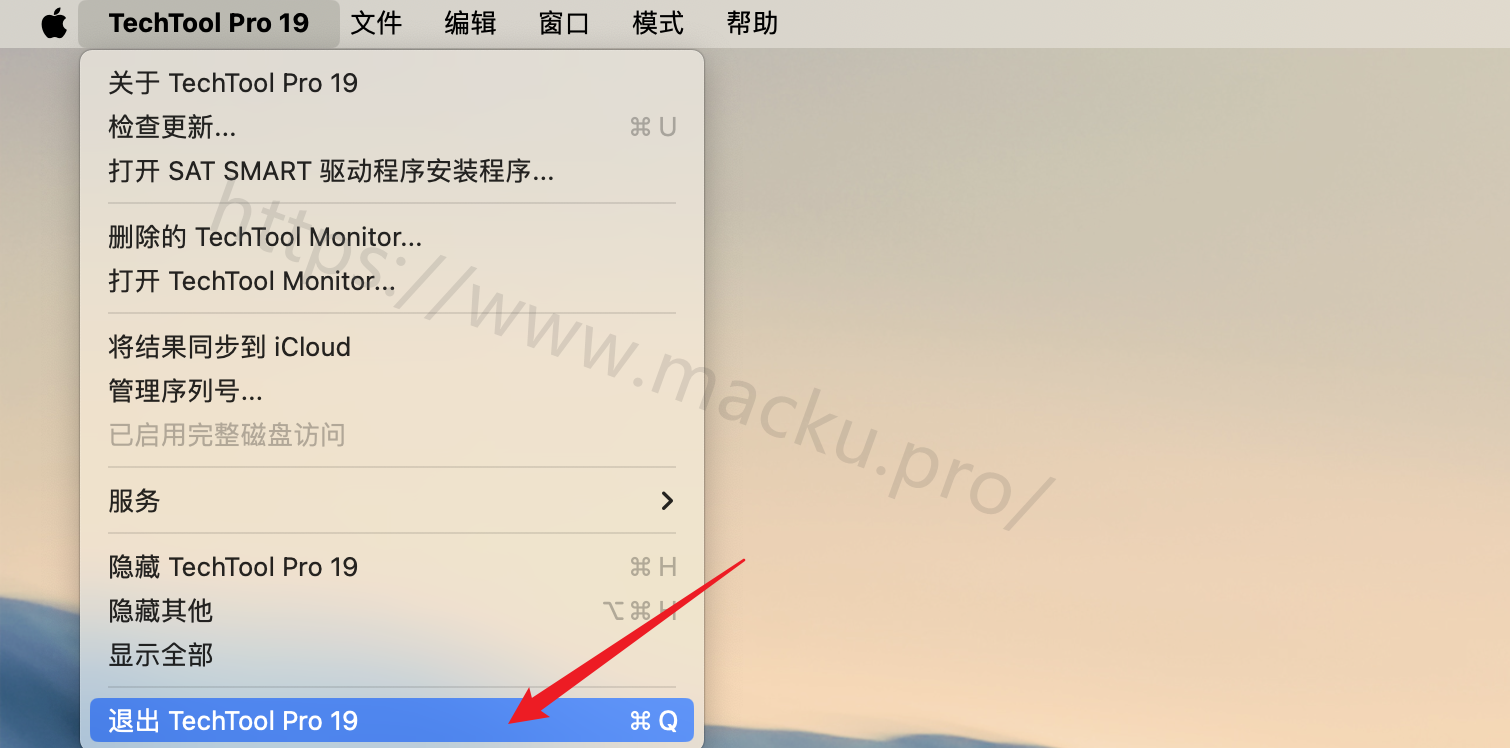
18.打开安装包里的【一键修改hosts】
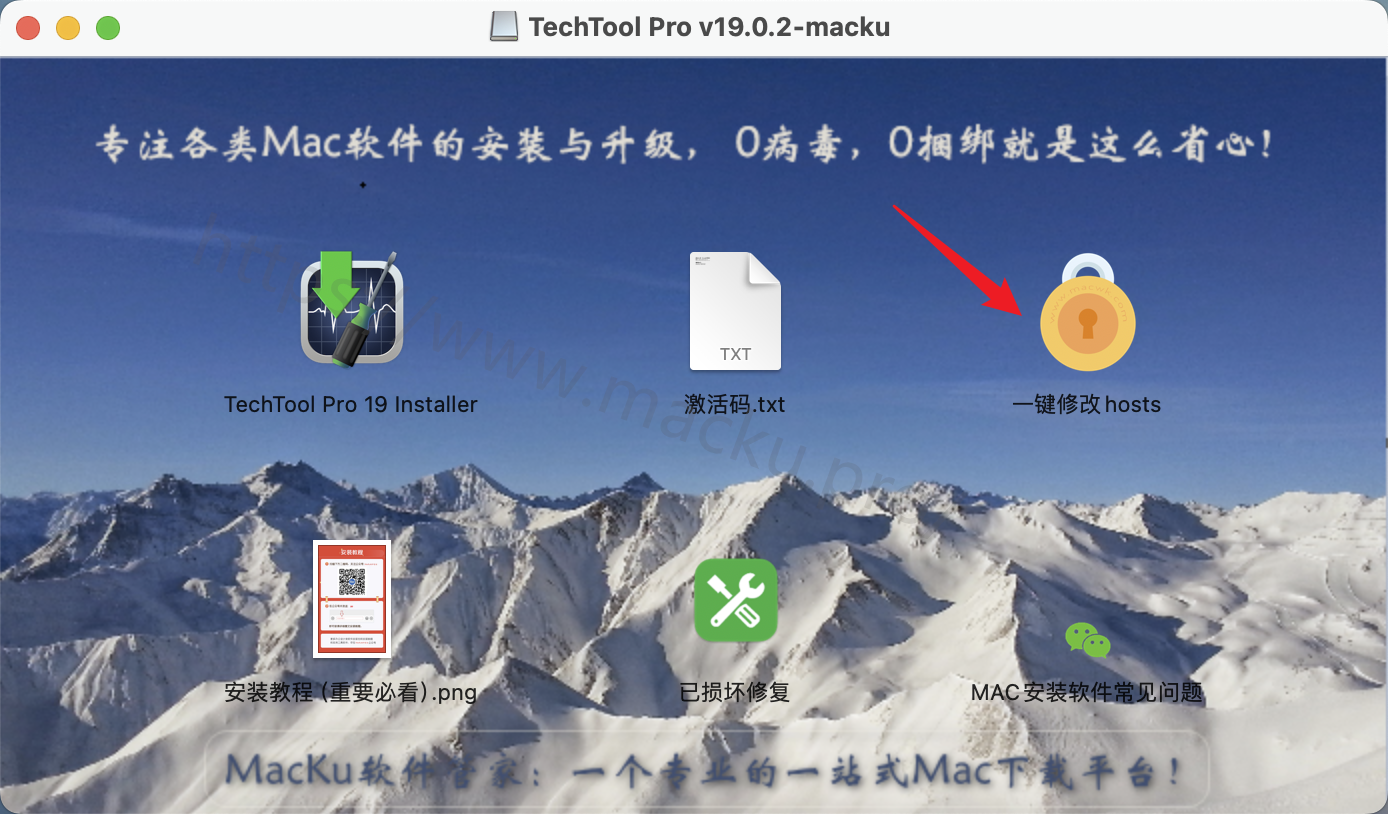
19.单击【好】,然后输入电脑开机密码
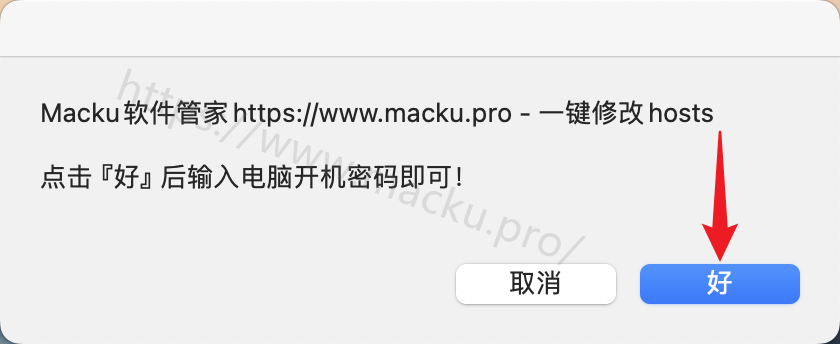
20.单击【好】
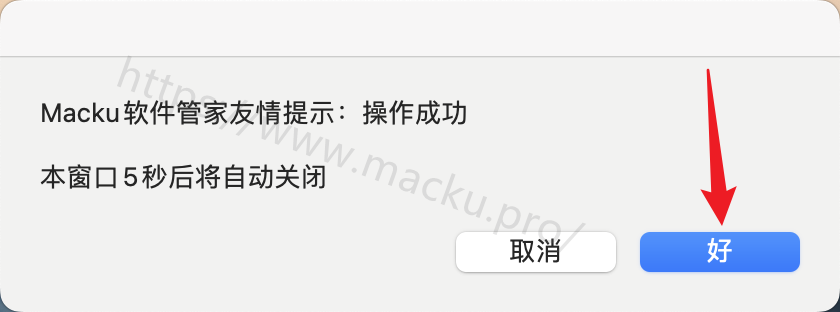
21.再次打开软件,安装成功!可以开始使用了
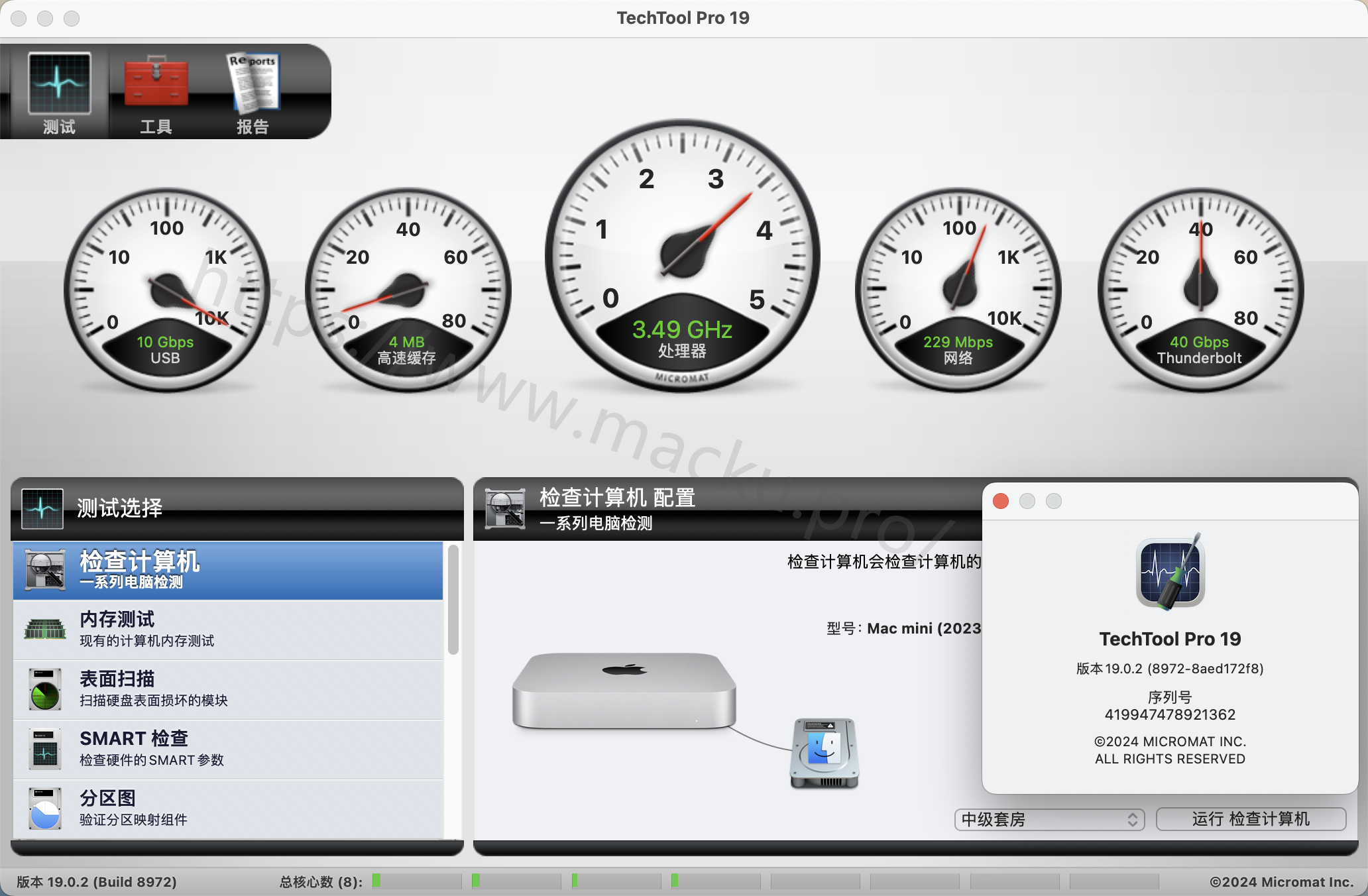
原创文章,未经允许不得转载,否则将追究法律责任。
由于商品都是虚拟商品,一经售出,不可退款
本站资源有的自互联网收集整理,如果侵犯了您的合法权益,请联系本站我们会及时删除。
本站资源仅供研究、学习交流之用,切勿商用!若使用商业用途,请购买正版授权,否则产生的一切后果将由下载用户自行承担!
本站客服:QQ:2362919733 接受合理的软件安装破解问题,软件使用问题不在服务范围内,请自行研究。不解释无脑问题!